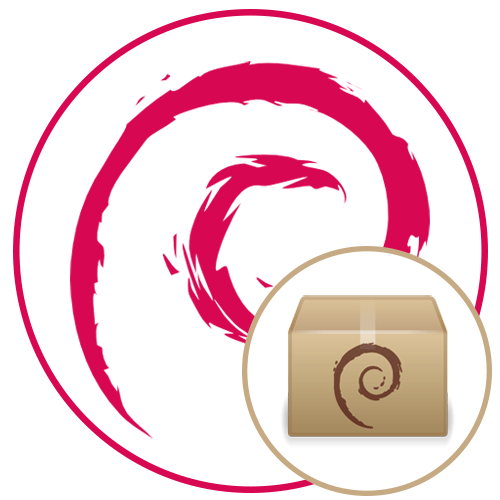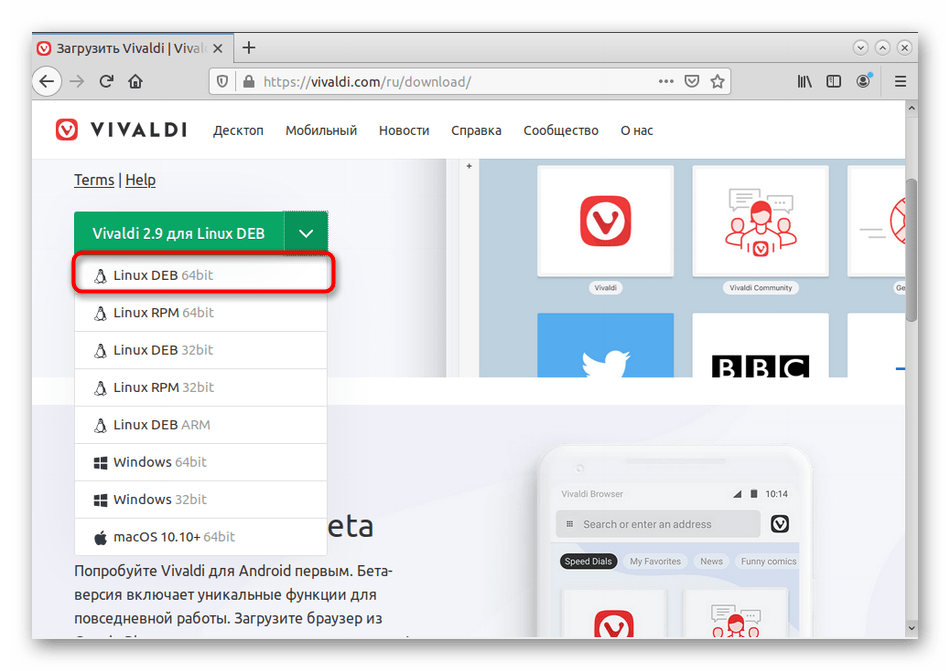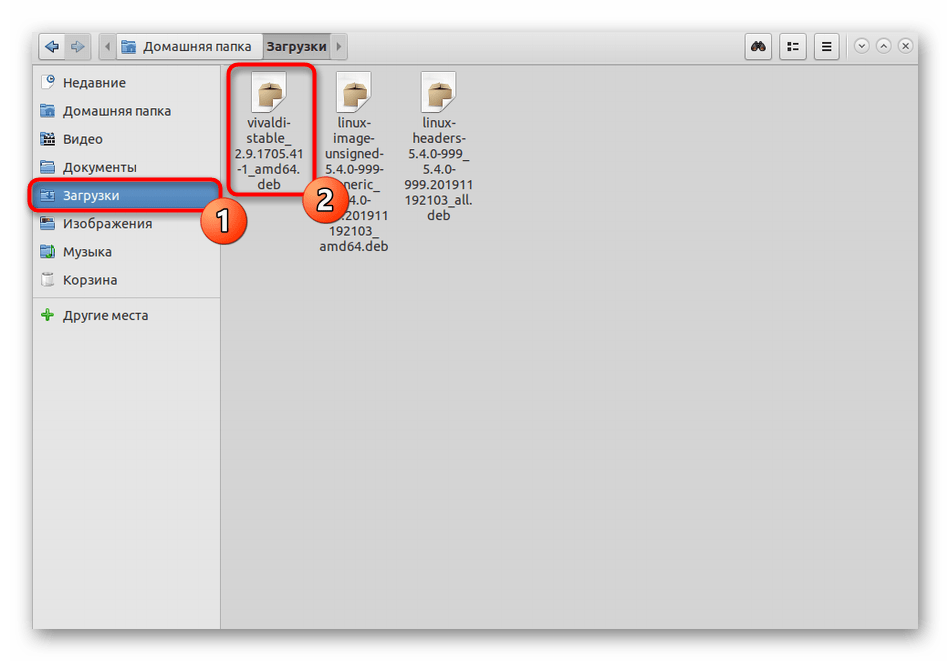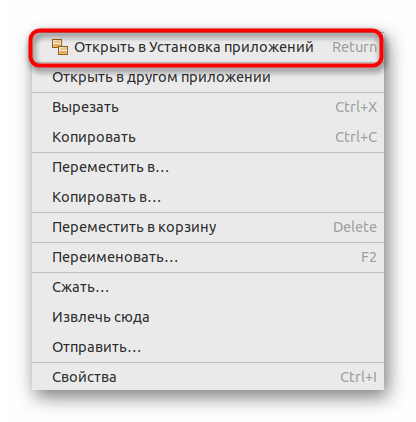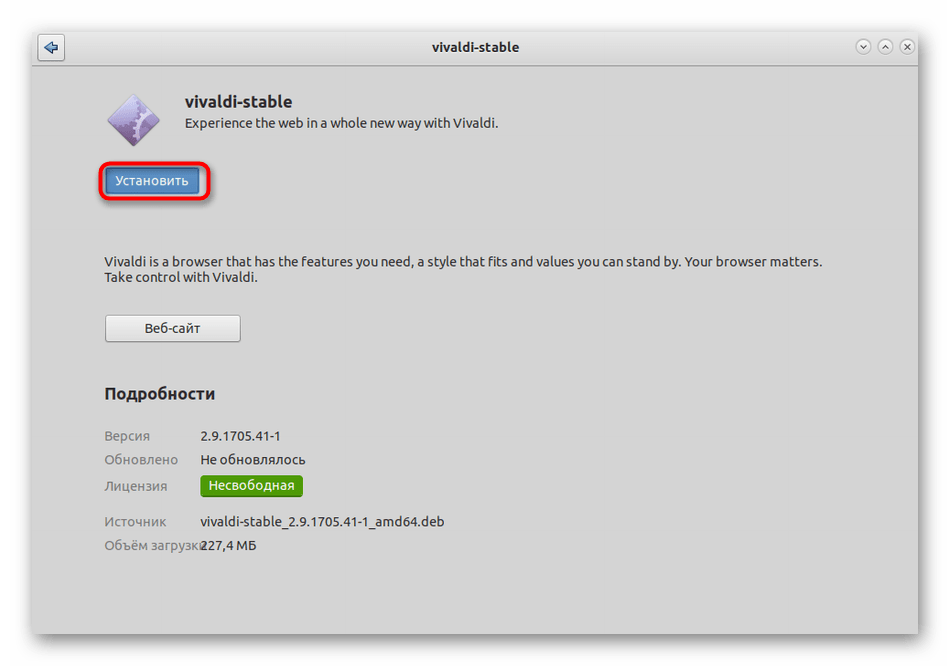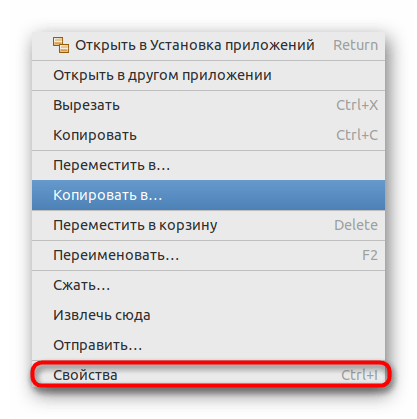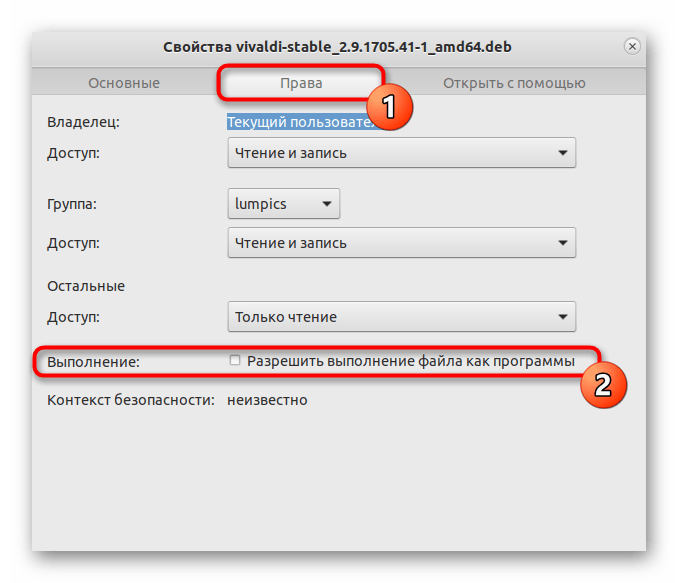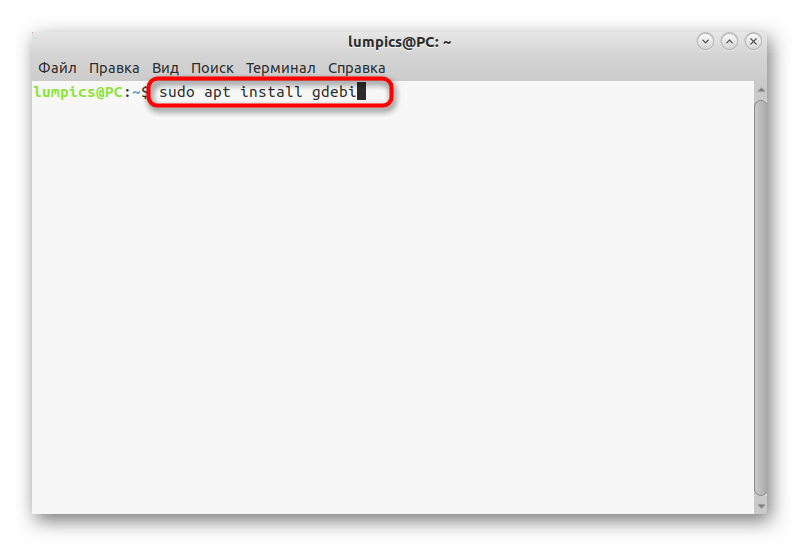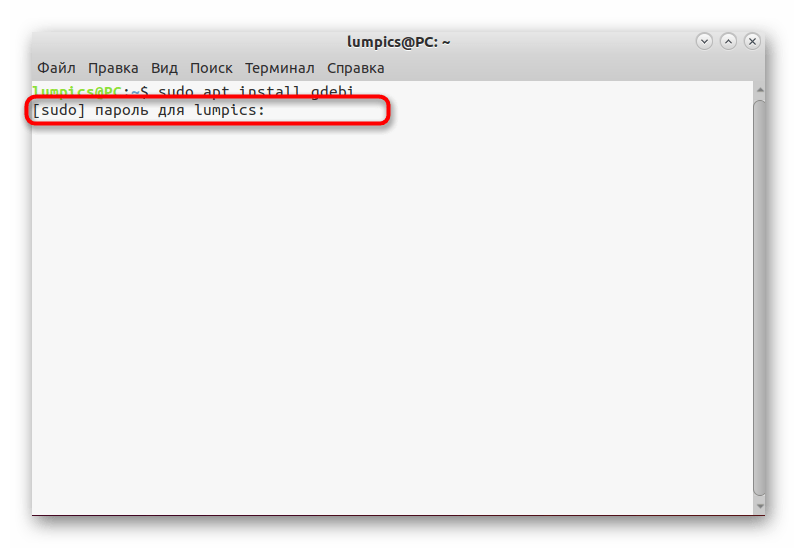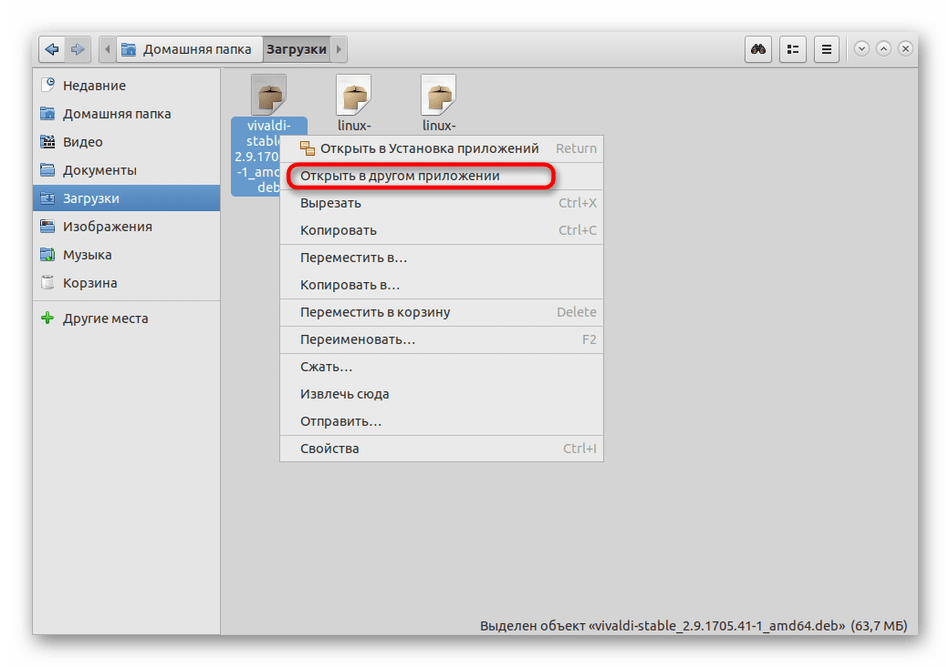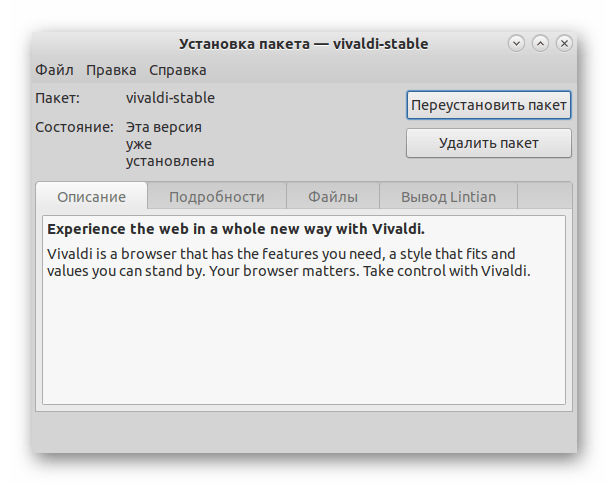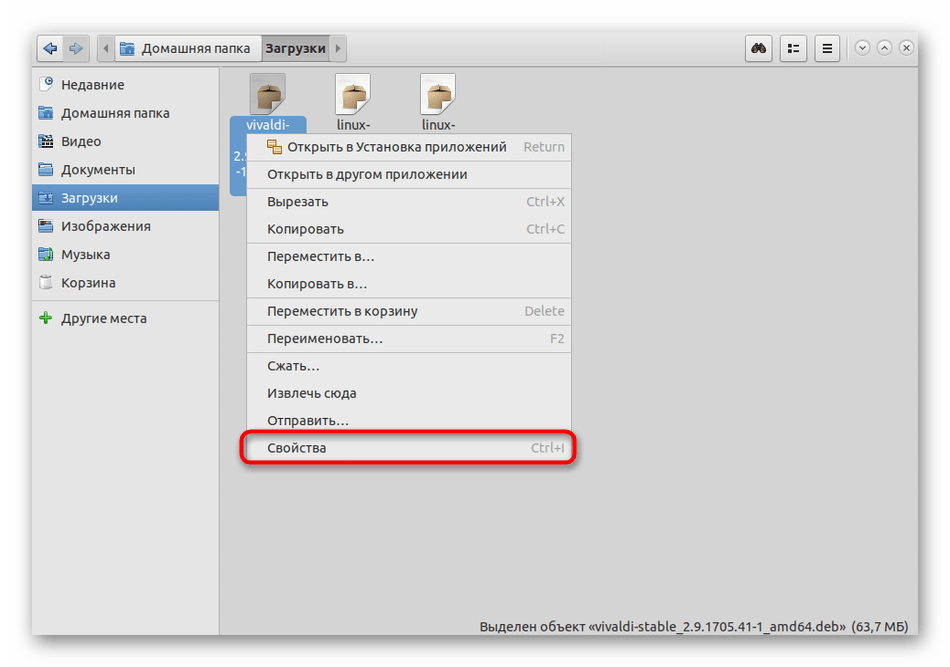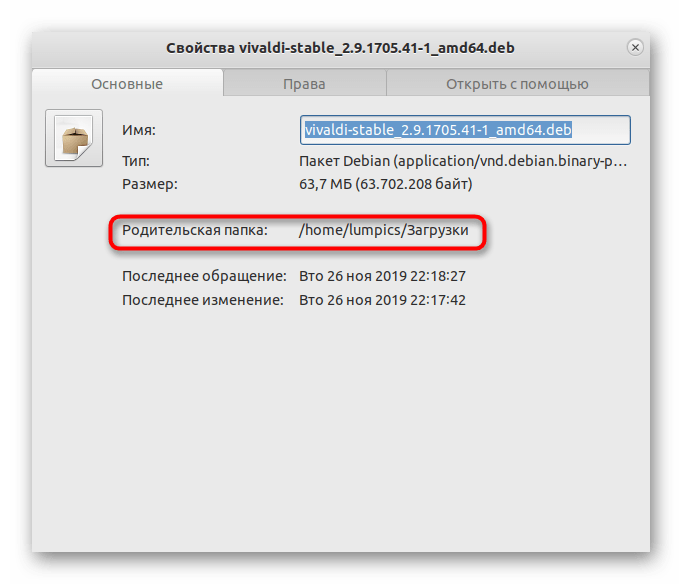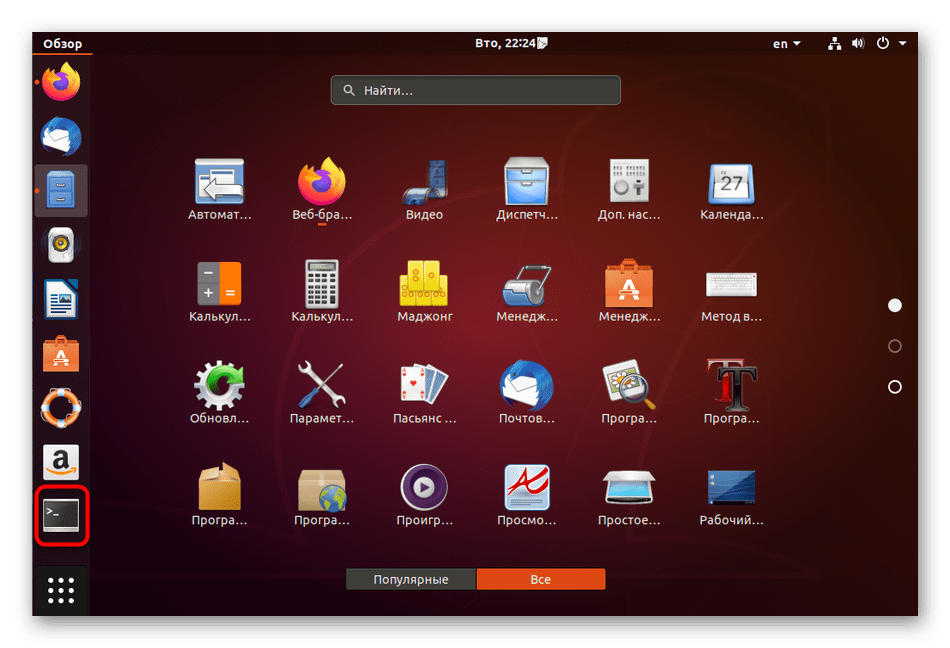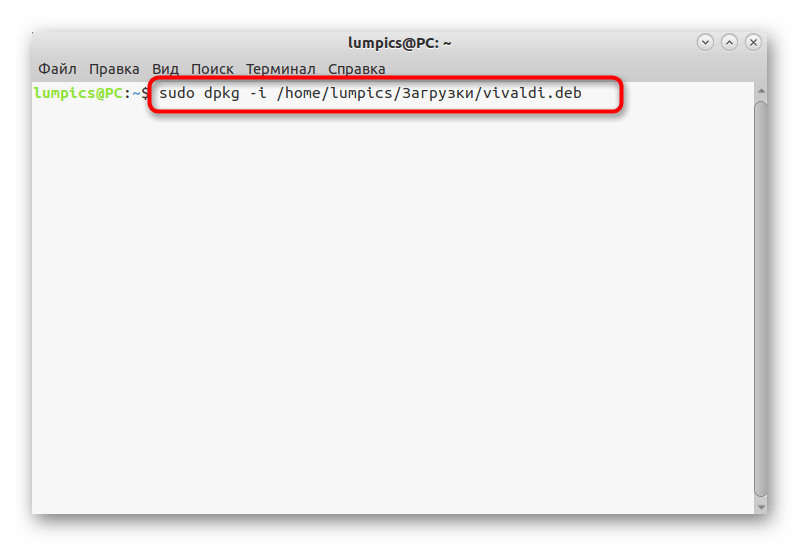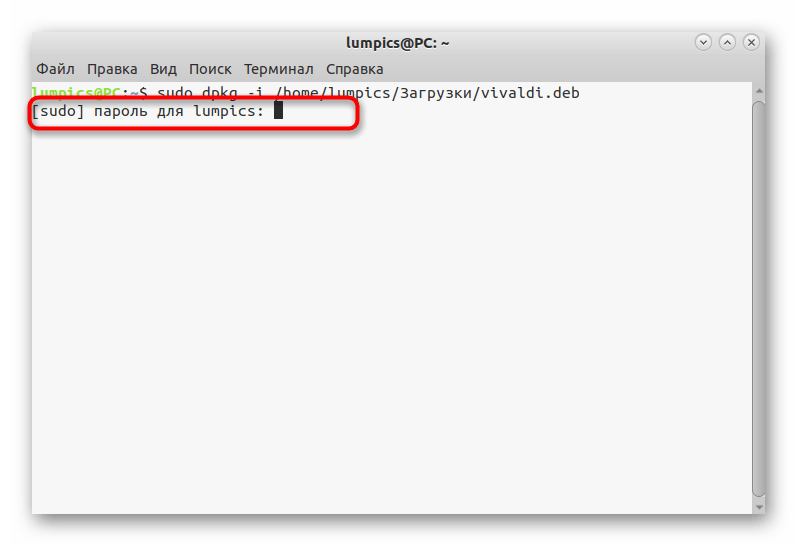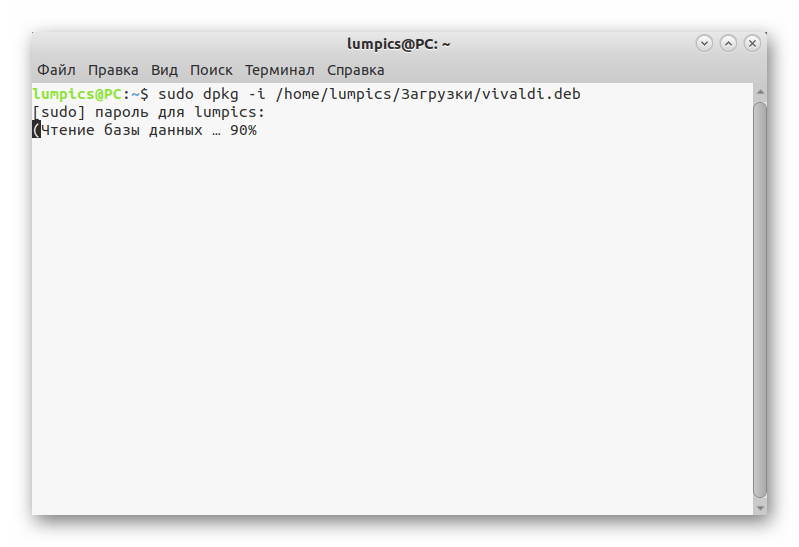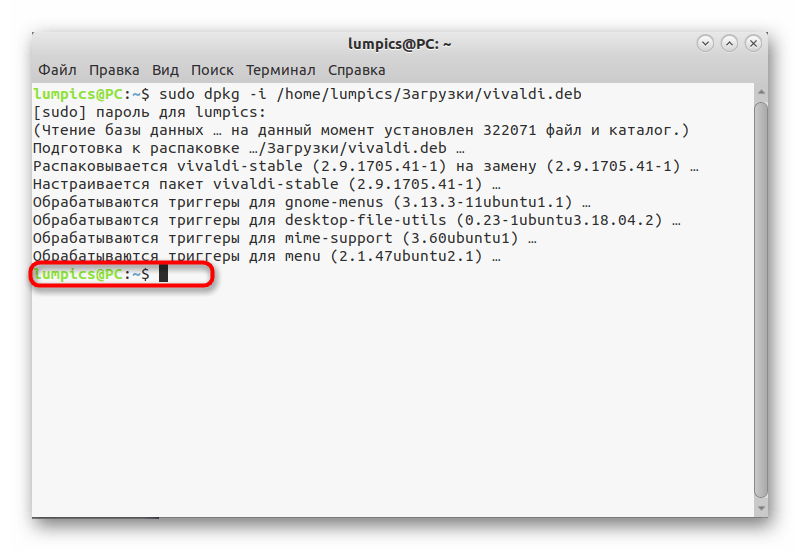- Как установить пакеты DEB в Ubuntu и Linux Mint
- Установка пакетов DEB в Ubuntu и Linux Mint
- Метод I: Установка пакетов Debian через командную строку
- Метод 2: Установка пакетов Debian через графический интерфейс пользователя
- Установка пакета Debian с помощью Software Center
- Установка пакета Debian с помощью приложения GDebi
- Установка DEB-пакетов в Debian
- Устанавливаем DEB-пакеты в Debian
- Способ 1: Запуск инсталляции через браузер
- Способ 2: Стандартный установщик ПО
- Способ 3: Утилита GDebi
- Способ 4: Команда dpkg
Как установить пакеты DEB в Ubuntu и Linux Mint
Если вы нашли установочный файл программного обеспечения, заканчивающийся форматом (.deb), это означает, что файл является пакетом Debian, разработанным специально для систем на базе Debian.
Если вы новичок в Linux, это может показаться немного раздражающим, потому что вам может понадобиться несколько дополнительных шагов для установки этих пакетов Debian. Но не волнуйтесь, мы здесь, чтобы помочь вам в этом.
Установка пакетов DEB в Ubuntu и Linux Mint
В этом руководстве мы собираемся показать вам шаг за шагом, как установить пакет Debian в Ubuntu. Мы рассмотрим два основных метода:
- Установка пакетов Debian через командную строку (терминал)
- Установка пакетов Debian через графический интерфейс пользователя (приложение Software Center и приложение GDebi).
Но прежде чем мы начнем наше руководство, давайте сначала убедимся, что у вас есть обновленная система Ubuntu, используя следующие две команды:
sudo apt update
sudo apt upgrade
Метод I: Установка пакетов Debian через командную строку
В методе командной строки мы будем использовать терминал для установки пакета Debian. В принципе, вы можете использовать терминал одним из двух методов:
В общем, если вы используете команду dpkg, вы можете использовать следующий формат команды:
sudo dpkg -i «пакет_debian.deb».
Где вам нужно заменить «пакет_debian.deb» на путь к вашему пакету Debian. Поэтому, например, для установки пакета ASC Music Debian вы используете команду, подобную следующей:
sudo dpkg -i Downloads/asc-music_1.3-4_all.deb
Наш второй метод работы с командной строкой — это использование команды GDebi. Если вы не установили GDebi в вашу систему, то используйте следующую команду для ее установки:
Далее, давайте воспользуемся командой GDebi для установки пакета Debian с помощью следующей команды:
sudo gdebi Downloads/asc-music_1.3-4_all.deb
Метод 2: Установка пакетов Debian через графический интерфейс пользователя
Самый простой метод установки пакета Debian — это использование графического интерфейса пользователя. Опять же, вы можете выбрать один из двух методов:
Установка пакета Debian с помощью Software Center
В этом методе мы будем использовать Software Center по умолчанию, который поставляется с Ubuntu. К счастью, здесь не так много шагов, вы просто дважды щелкаете на пакете, который вам нужно установить. Затем установите его через приложение Software Center. Давайте подробнее рассмотрим следующие шаги:
Прочтите: Microsoft Edge в Linux: как добавить официальные репозитории, чтобы поддерживать его в актуальном состоянии
Шаг 1. Проверьте пакет Debian в каталоге Загрузки.
Дважды щелкните на пакете Debian.
Шаг 2. Как вы можете заметить, откроется Центр программного обеспечения. Теперь вы можете нажать кнопку Install, чтобы начать установку.
Шаг 3. Вам может потребоваться ввести пароль sudo для аутентификации. Как вы видите, установка пакета Debian продолжается.
После успешного завершения установки вы можете получить окно, как показано ниже, с кнопкой Remove. Кнопка Remove может быть использована для удаления пакета Debian из вашей системы.
Теперь вы должны были успешно установить пакет Debian.
Установка пакета Debian с помощью приложения GDebi
Во втором графическом методе мы можем использовать приложение GDebi. В этом методе у вас должен быть установлен пакет GDebi. Если он не установлен, вы можете использовать следующую команду для его установки:
Теперь давайте воспользуемся приложением GDebi.
Шаг 1. Сначала перейдите в каталог, где находится пакет Debian. Затем щелкните правой кнопкой мыши на пакете Debian и выберите «Открыть с помощью другого приложения».
Шаг 2. В меню рекомендуемых приложений выберите GDebi Package Installer. Затем нажмите кнопку «Выбрать».
Шаг 3. Приложение GDebi откроется и загрузит пакет Debian.
Шаг 4. После загрузки пакета Debian вы можете нажать кнопку Установить пакет, чтобы начать установку.
Шаг 5. Как вы можете заметить, панель установки находится внизу программы установки GDebi.
Шаг 6. После успешного завершения установки вы должны получить сообщение, как показано ниже.
Поздравляем, вы только что узнали несколько методов установки пакета Debian на вашу систему Ubuntu Linux. Это руководство должно работать на дистрибутивах Linux на базе Ubuntu, включая Linux Mint, elementary OS, Pop!_OS и других.
Установка DEB-пакетов в Debian
DEB-пакеты — установочные файлы программ, которые инсталлируются при помощи специализированных утилит. Дистрибутив Debian и основанные на нем сборки поддерживают инсталляцию файлов формата DEB по умолчанию, то есть для этого не придется загружать дополнительные средства или осуществлять конвертирование. Пользователь может задействовать разные способы, позволяющие распаковать файлы и перейти к непосредственному взаимодействию с ПО. Сегодня мы хотим рассказать обо всех методах инсталляции таких пакетов в операционной системе Debian.
Устанавливаем DEB-пакеты в Debian
В большинстве случаев программы загружаются и устанавливаются через специальные консольные команды, а все файлы в это время скачиваются из официальных или пользовательских репозиториев. Однако у таких методов есть определенные ограничения и нюансы, которые иногда просто заставляют юзеров заранее получать DEB-пакет и инсталлировать его другими вариантами. Именно в таких случаях и следует воспользоваться одной из приведенных далее инструкций, подобрав для себя оптимальный вариант.
Способ 1: Запуск инсталляции через браузер
Первый способ заключается в применении стандартного менеджера пакетов сразу в браузере при загрузке DEB-файлов. Мы предлагаем задействовать этот вариант в тех случаях, когда вам предстоит сначала загрузить пакет через веб-обозреватель, чтобы затем установить его. Так вы просто ускорите процесс. Давайте рассмотрим порядок действий, взяв за пример стандартный браузер Mozilla Firefox.
- Для начала на сайте программы выберите подходящую для своей сборки версию пакета, а затем начните ее скачивание.
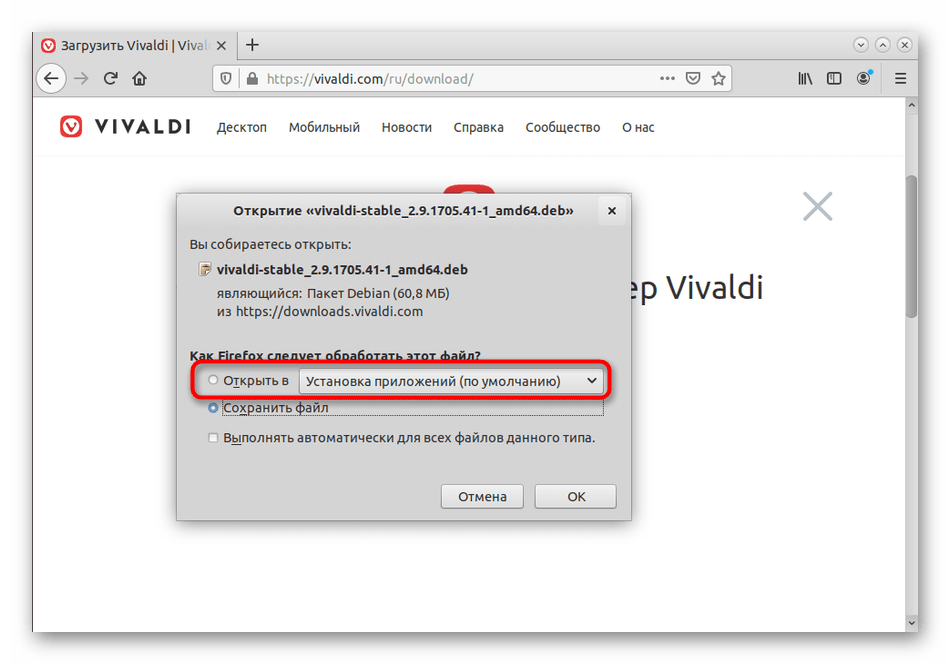
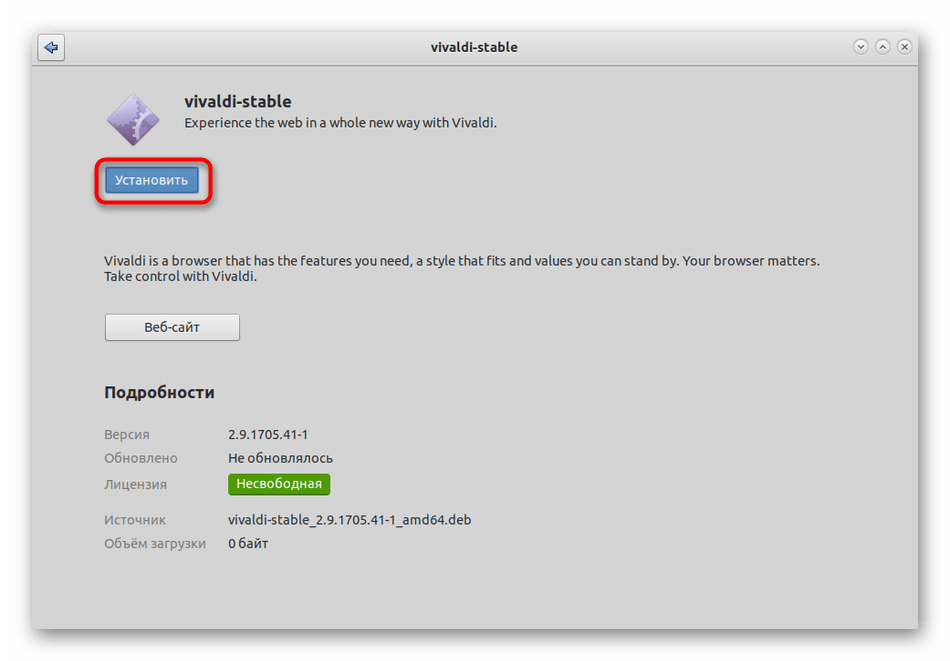
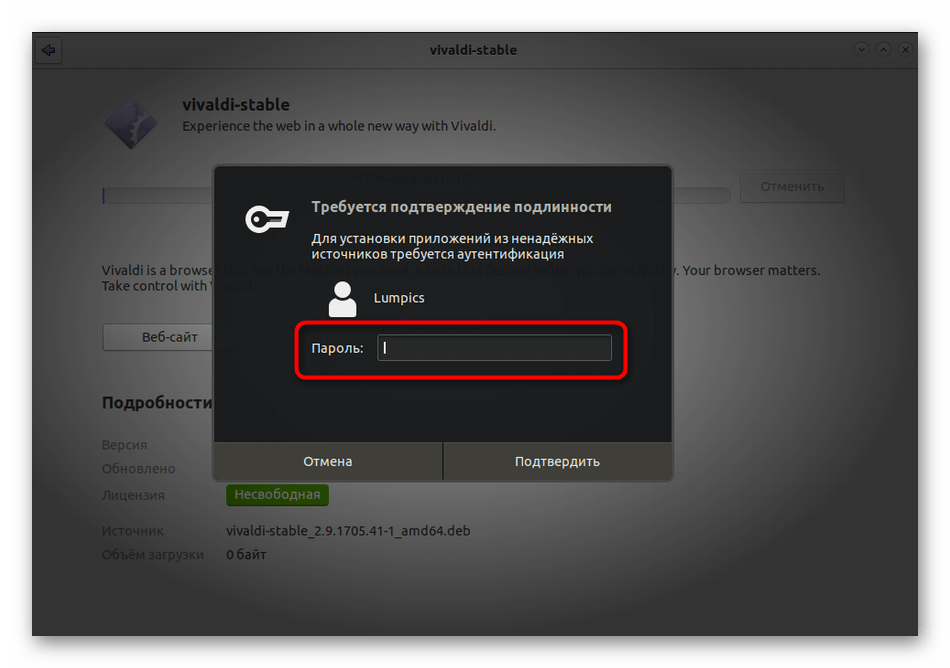
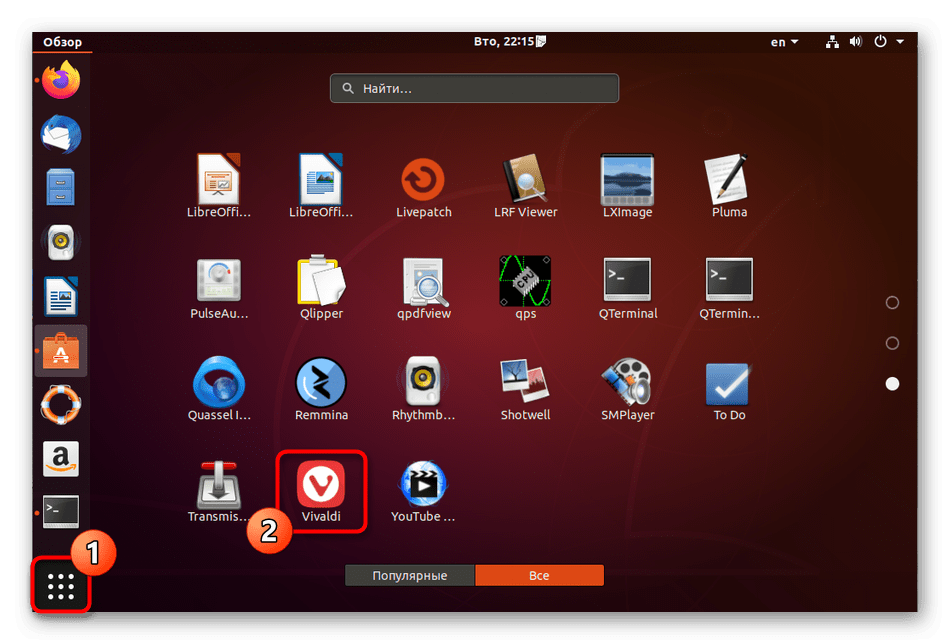
Кардинальное отличие этого варианта от всех остальных заключается в том, что пакет после успешной инсталляции сразу же удаляется, а не хранится в папке с загрузками. Это не только избавит вас от необходимости удалять файлы самостоятельно, но и позволит сэкономить свободное место на накопителе.
Способ 2: Стандартный установщик ПО
Как вы могли заметить, в первом методе мы использовали стандартный пакетный менеджер для установки приложения через браузер. В этом способе мы тоже поговорим о данном средстве, однако сейчас веб-обозреватель не будет задействован никаким образом. Следующие действия рекомендуется реализовывать, если вы уже получили DEB-пакет или вставили съемный носитель, где находится необходимый объект.
- Перейдите в расположение, где хранится требуемое программное обеспечение, и нажмите по пакету правой кнопкой мыши.
- В появившемся контекстном меню вас интересует первая же строка под названием «Открыть в Установка приложений».
- Осталось только кликнуть по кнопке «Установить» и дождаться окончания процесса.
- Если во время процедуры возникли какие-то ошибки, повторно вызовите контекстное меню пакета и перейдите в «Свойства».
- Здесь на вкладке «Права» отметьте галочкой пункт «Разрешить выполнение файла как программы». Это позволит исправить ошибки кодирования, которые возникли при создании пакетов. После внесения изменений стоит повторно запустить инсталляцию, чтобы она прошла корректно.
Иногда случаются ситуации, когда это средство установки отказывается работать исправно или же юзера попросту не устраивает его функциональность. Тогда ничего не мешает использовать стороннее решение, но для этого придется выполнить дополнительные действия.
Способ 3: Утилита GDebi
Утилита под названием GDebi — самый популярный инструмент от сторонних разработчиков, который предназначен для инсталляции пакетов DEB, о чем уже понятно из его названия. Мы советуем использовать его в качестве альтернативы стандартному пакетному менеджеру. Для начала потребуется его добавить в систему, что происходит так:
- Откройте меню приложений и запустите «Терминал».
- Здесь потребуется вставить команду sudo apt install gdebi . Для ее активации нажмите на Enter.
- Как вы уже знаете, инсталляция происходит от имени суперпользователя. Подтвердите подлинность учетной записи, введя пароль. Учитывайте, что символы, вводимые таким способом, не отображаются.
- Вы будете уведомлены о том, что установка прошла успешно. После этого переходите к расположению DEB-пакета, нажмите по нему ПКМ и в контекстном меню выберите вариант «Открыть в другом приложении».
- В списке выберите «Программа установки пакетов GDebi», дважды щелкнув по строке ЛКМ.
- Запустится стандартное окно софта. Здесь вы можете узнать состояние версии пакета, ознакомиться с описанием и входящими туда файлами. При готовности нажмите на «Установить» и ждите завершения процесса.
Как видите, ничего сложного в применении сторонних инструментов для добавления пакетов нет. Если вас не устраивает GDebi, поищите доступный аналог, ознакомившись с его официальной документацией, чтобы понять, стоит ли задействовать это решение в качестве средства установки пакетов.
Способ 4: Команда dpkg
В качестве последнего примера инсталляции файлов типа DEB в Debian рассмотрим стандартную терминальную команду. Для этого типа установки вам потребуется изучить простой синтаксис команды и знать расположение файла, поэтому никаких трудностей возникнуть не должно.
- Для начала давайте разберемся с определением точного пути к файлу. Для этого отыщите его через файловый менеджер, вызовите контекстное меню и перейдите в «Свойства».
- Здесь запомните или скопируйте путь «Родительская папка». Именно он и является точным расположением.
- После этого откройте консоль любым удобным методом, например, через панель «Избранное».
- Введите команду sudo dpkg -i /home/user/Программы/name.deb . Здесь замените путь на свой, а также укажите название программы с учетом расширения.
- Подтвердите действие вводом пароля суперпользователя.
- Начнется чтение базы данных и распаковка архивов.
- По завершении отобразится новая строка ввода, а сверху вы сможете осмотреть всю последовательность инсталляции и узнать, завершилась ли она успешно.
Если нет желания вводить полный путь, например, при необходимости установить несколько приложений подряд, можете заранее переместиться к этому расположению через cd.
В этой статье были разобраны доступные методы инсталляции DEB-пакетов в Debian. Если вы начинающий пользователь, изучите каждый вариант, чтобы в итоге подобрать оптимальный для себя метод. К тому же выполнение консольных команд всегда кажется сложнее управления через графическую оболочку, однако стоит лишь несколько раз ввести их, чтобы освоиться и перейти на постоянное взаимодействие с «Терминалом».